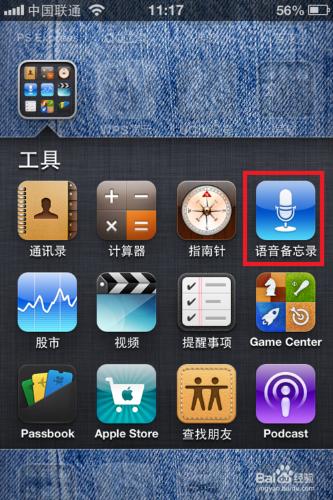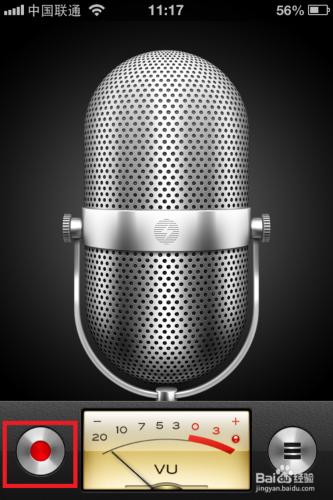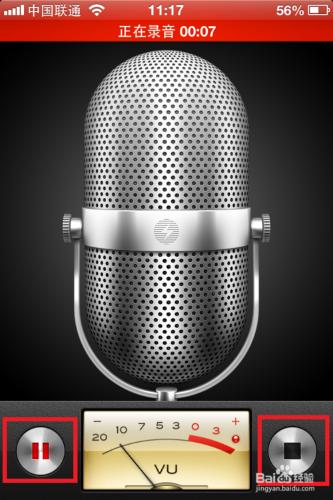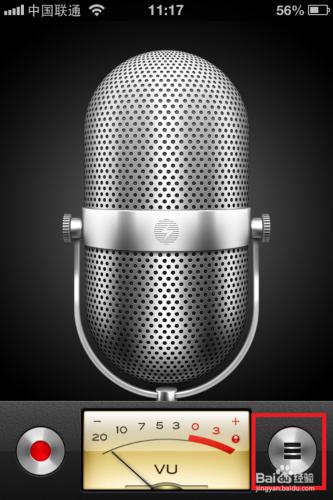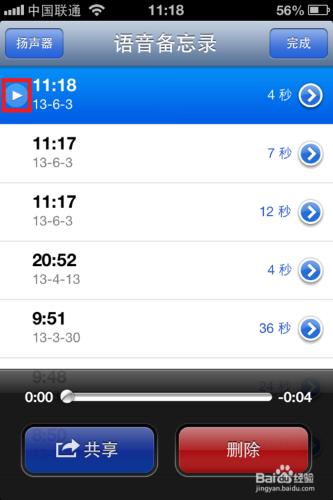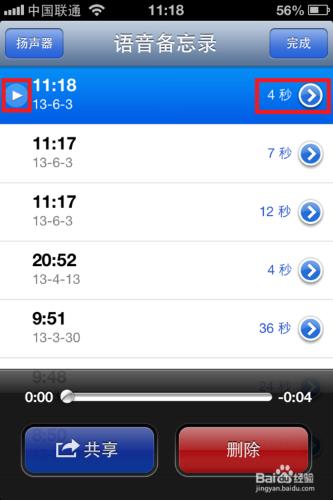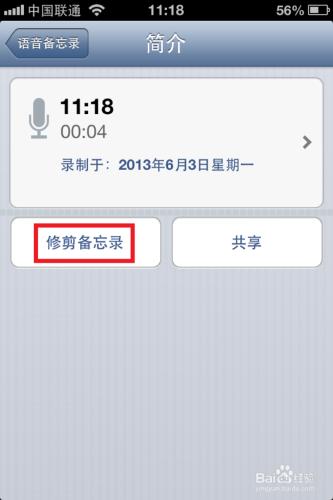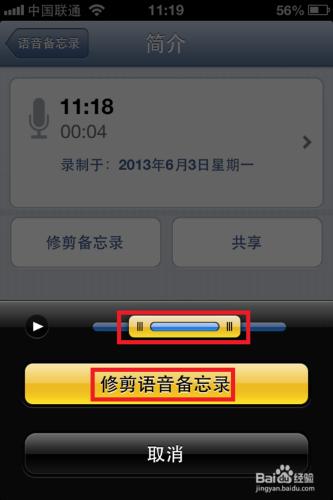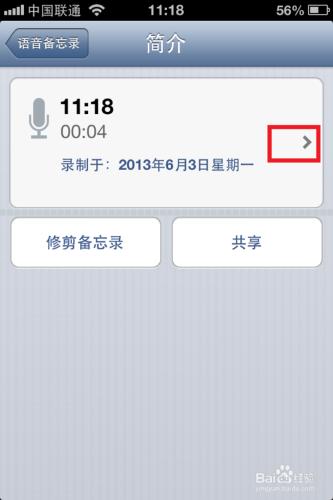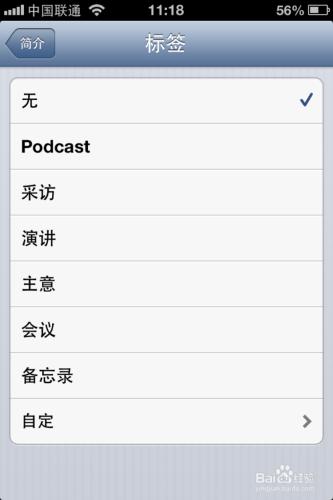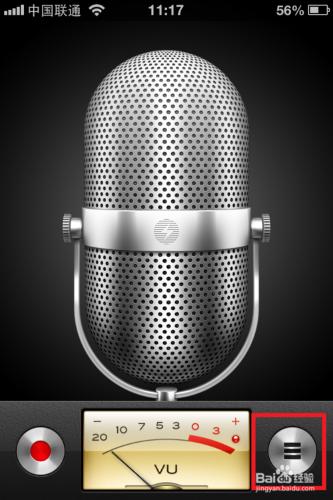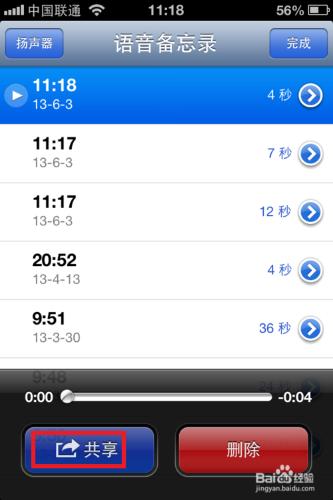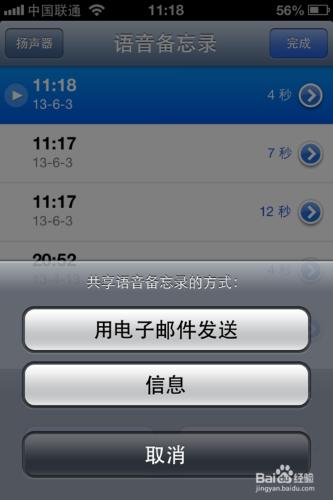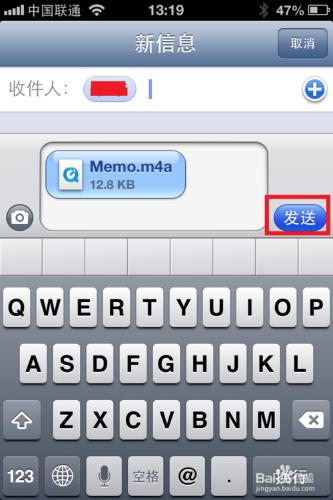如何用iphone4s錄音?
iPhone 自帶有一個語音備忘錄,可以實現錄音功能。另外還可以對錄音進行剪輯處理,還可以分享給我們的朋友。下面介紹一下簡單的操作方法。
工具/原料
iPhone
錄音操作
首先找到 iPhone 上的“語音備忘錄”應用圖示,點選開啟,如圖所示
然後點選螢幕左下角的紅色錄音按鈕就可以錄音了,如圖所示
在錄音過程中,若要暫停錄音可點選左下角的暫停按鈕,若要停止錄音可點選右下角的停止按鈕,如圖所示
錄音回放
點選螢幕右下角的按鈕,可以對所有的錄音進行管理,如圖所示
在語音備忘錄管理中,錄音檔名是以日期和時間來命名的。選中一個錄音檔案,點選左邊的播放按鈕可以回放錄音。
修剪備忘錄
在錄音備忘錄檔案管理中,如果想要對錄音檔案進行更多的操作,請點選右邊的箭頭符號,如圖所示
在語音備忘錄簡介裡,我們可以編輯當前錄音。點選“修剪備忘錄”按鈕,如圖所示
然後我們可以左右移動錄音檔案的時間進度條,剪下我們想要的錄音。點選左邊的播放可以試聽修剪效果。完成以後,點選“修剪語音備忘錄”按鈕,如圖所示
在語音備忘錄簡介裡,另外我們還可以當前錄音新增標籤。點選如圖中的箭頭符號,如圖所示
然後選擇一個標籤,或者自己定義一上新標籤,如圖所示
分享錄音
開啟語音備忘錄後,點選螢幕右下角的圖示,如圖所示
然後選擇一個錄音檔案,點選下面的“共享”按鈕,如圖所示
接下來我們可以選擇用“簡訊或郵件”來分享錄音,如圖所示
這裡以簡訊為例,點選“資訊”以後會自動在簡訊內容框中生成一個“Memo.m4a”的音樂檔案。然後我們選擇要傳送的聯絡人或是自己手動輸入手機號,點選“傳送”按鈕即可,如圖所示